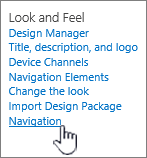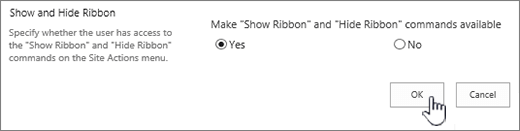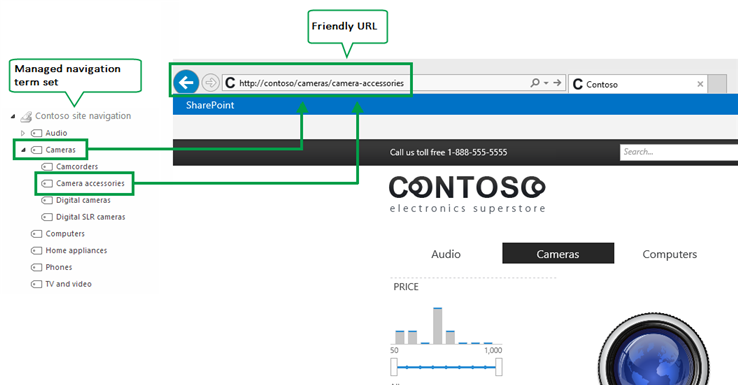Mengaktifkan navigasi terkelola untuk situs di SharePoint
Berlaku Untuk
Untuk pengalaman klasik SharePoint, Anda bisa memilih antara dua metode navigasi: navigasi struktural atau navigasi terkelola ketika Anda telah mengaktifkan fitur penerbitan di situs pengalaman SharePoint klasik Anda. Navigasi struktural didasarkan pada struktur situs. Navigasi terkelola didasarkan pada kumpulan istilah.
Navigasi terkelola memungkinkan Anda menentukan dan mempertahankan navigasi situs menggunakan kumpulan istilah. Dengan navigasi terkelola, itu bukan lokasi konten Anda yang menentukan di mana dalam navigasi konten Anda akan muncul, tapi bagaimana Anda menandai konten Anda dengan istilah dari kumpulan istilah. Navigasi terkelola membuat URL yang mudah dikenali. Navigasi terkelola juga dapat membantu membuat URL yang mudah dikenali. Untuk menggunakan dan mengkustomisasi navigasi struktural, lihat Mengkustomisasi navigasi di situs SharePoint Anda.
Catatan:
-
Tata letak navigasi menu mega tidak didukung dengan navigasi terkelola.
-
Jika Anda menggunakan templat Kumpulan Situs Portal Penerbitan untuk membuat kumpulan situs Anda, Anda tidak perlu melakukan prosedur ini. Secara default, navigasi terkelola diaktifkan untuk situs Portal Penerbitan .
-
Navigasi terkelola hanya tersedia di situs yang menggunakan pengalaman klasik SharePoint.
Sebelum Anda memulai
Sebelum mengaktifkan navigasi terkelola, pastikan bahwa:
-
Anda mengaktifkan fitur Infrastruktur Penerbitan SharePoint Server di tingkat kumpulan situs. Lihat Mengaktifkan fitur penerbitan.
-
Anda membuat kumpulan istilah untuk menentukan navigasi situs Anda. Lihat Menyiapkan kumpulan istilah baru dan Membuat dan mengelola istilah dalam kumpulan istilah.
-
Anda adalah anggota grup Pemilik SharePoint.
Mengaktifkan navigasi terkelola untuk situs
-
Dari Pengaturan
-
Pada halaman Pengaturan Situs , di bagian Tampilan dan Nuansa , pilih Navigasi.
-
Pada halaman Pengaturan Navigasi , di bagian Navigasi Global , pilih Navigasi Terkelola: Item navigasi akan dinyatakan menggunakan kumpulan istilah Metadata Terkelola.
-
Di bagian Navigasi Saat Ini , pilih Navigasi Terkelola: Item navigasi akan dinyatakan menggunakan kumpulan istilah Metadata Terkelola.
-
Di bagian Navigasi Terkelola: Kumpulan Istilah , pilih kumpulan istilah yang akan Anda gunakan untuk menentukan navigasi situs Anda.
-
Pilih OK.